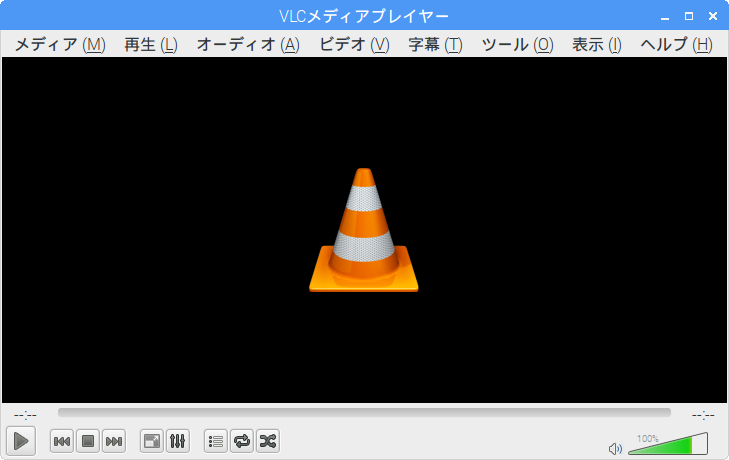【Raspberry Pi】VLCメディアプレイヤーを使ってみよう
Raspbianにプリインストールされている“VLCメディアプレイヤー”については、ウィキペディア等に解説されていますが、特に注目したいのは、
「ネットワーク上のサーバーのファイルを再生するためのクライアントソフトとして開発され始めたため、ブラウザや端末上からでも比較的簡単にストリーミング再生などを行うことができる。・・・・・他のプログラムからVLCの機能にアクセスするためのAPIが用意されていて、JavaScript, Python, Javaなどを使ってもVLCにアクセスできる。」
というくだりです。
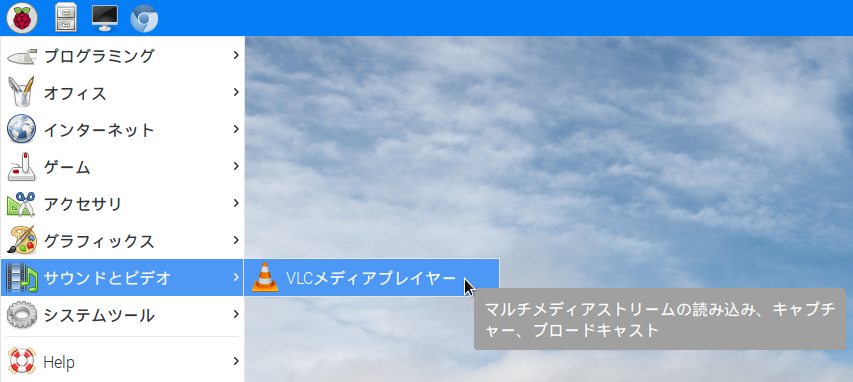
それでは、メニューアイコンから“サウンドとビデオ” → ”VLC メディアプレイヤー”をクリックして、起動してみましょう。
起動して先ず現れるのは、「プライバシーとネットワークポリシー」というウィンドウで、ここは“メタデータのネットワークアクセスを許可”のチェックボックスのチェックを外して“続ける”ボタンをクリックしておきます。
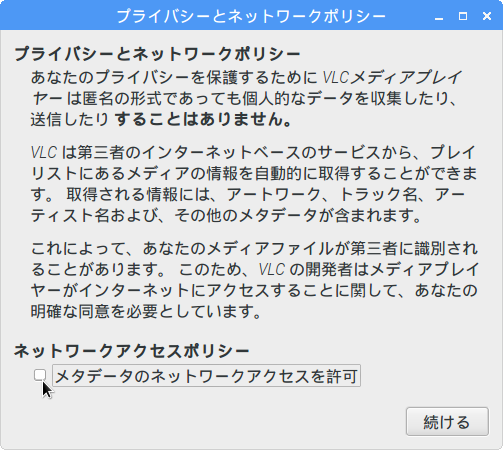
VLCメディアプレイヤーのメニューから“ツール(O)” → “設定(P)”で表示される「シンプルな設定」ウィンドウの左下“設定の表示”の“すべて”のラジオボタンをクリックすると、ウィンドウが「詳細設定」に切り替わりすべての設定項目が表示されます。
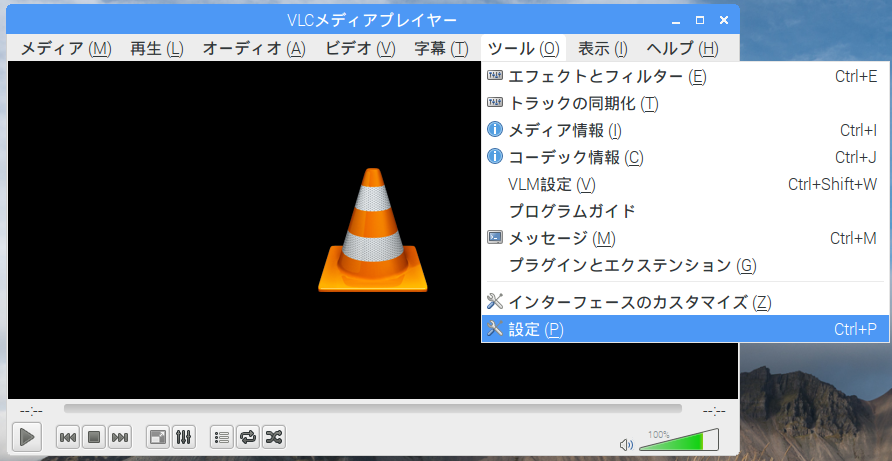
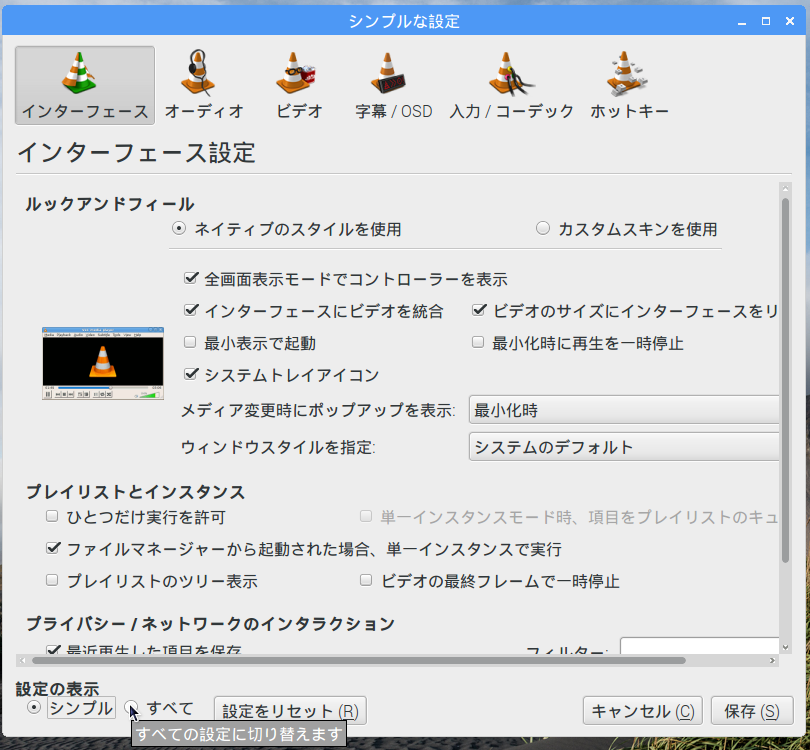
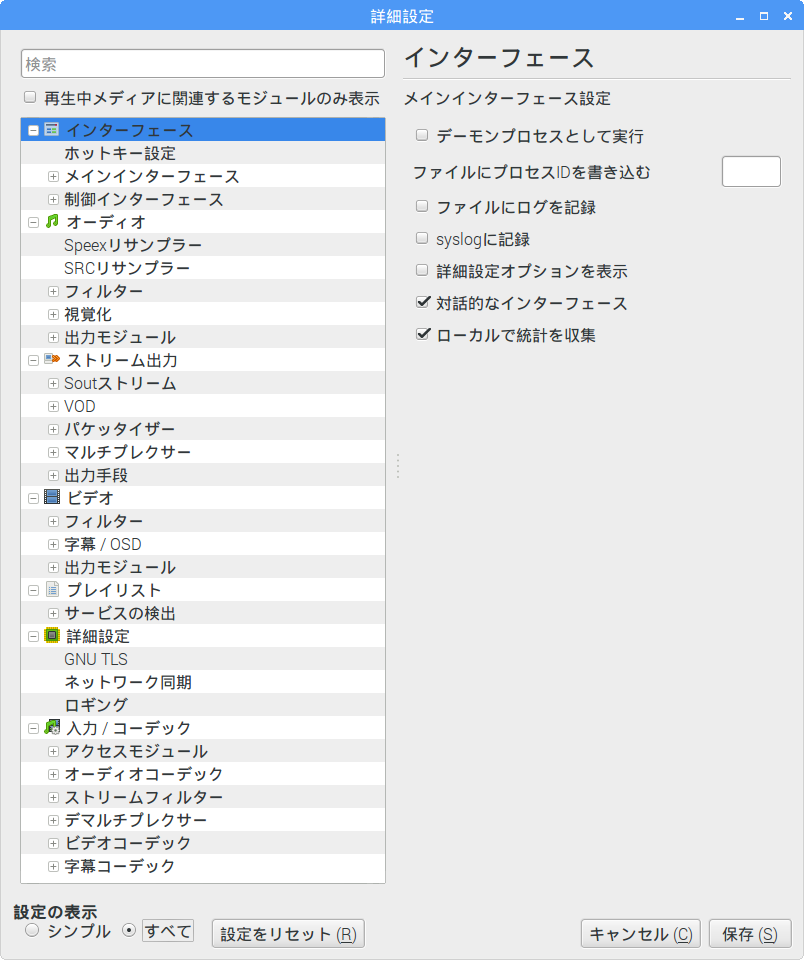
モニターがスピーカー付のモニターにHDMIで接続していれば、そのままでも音が出ますが、そうでない場合、Raspberry Piの音声出力をヘッドフォン端子に切替えます。
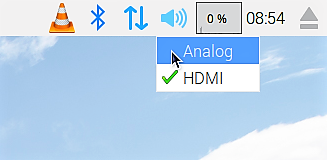
タスクバー右のスピーカーアイコンの上で右クリックすると現れるリストの“Analog”(既定は“HDMI”)を左クリックします。
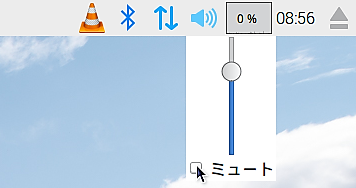
Windowsと同じで、スピーカーアイコンを左クリックするとボリュームスライダーが現れ、“ミュート”のラジオボタンをクリックすると、音声が消えます。
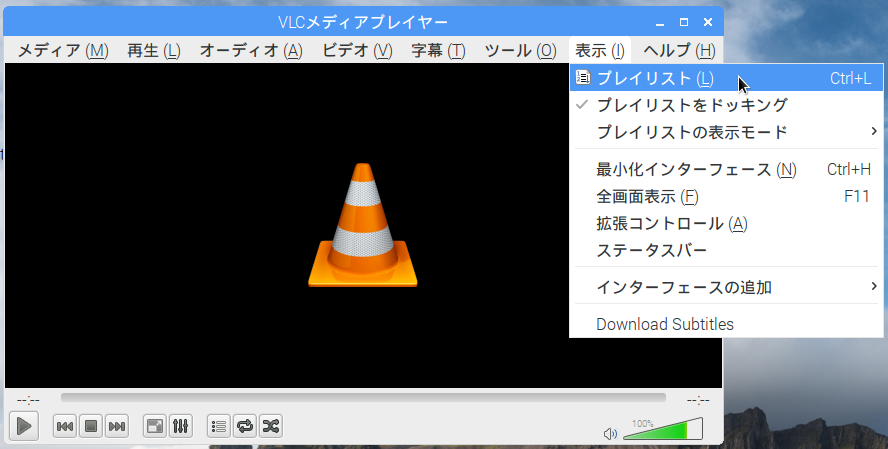
VLCメディアプレイヤーのメニューから“表示(I)” → “プレイリスト(L)”をクリックして表示された「プレイリスト」の左ペインで、“インターネット” → “Jamendo Selections”を選択すると、右ペインにストリーミングサイトのリストが表示されます。
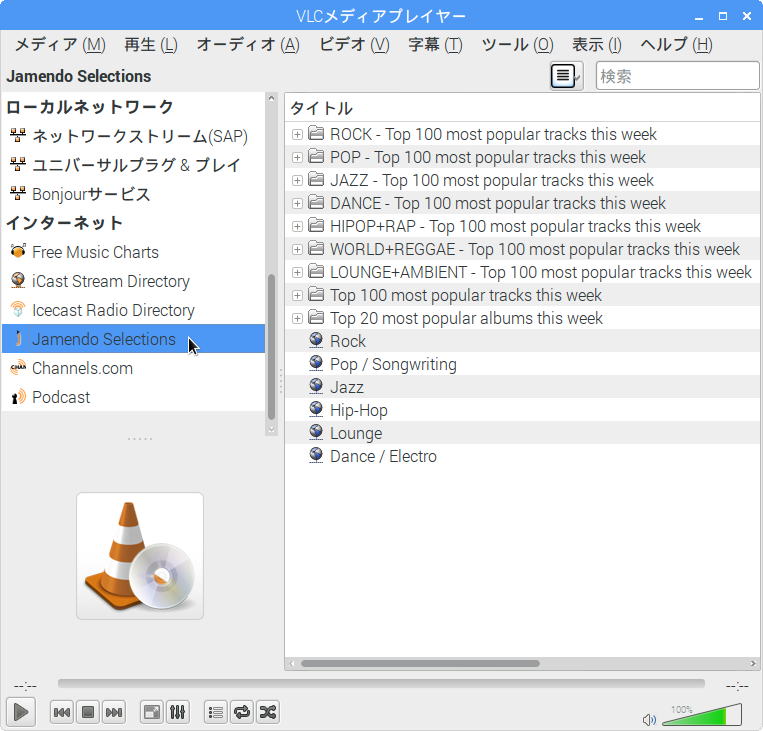
試しに、リストから“Jamendo’s ‘Trending Lounge/Relaxation Tracks”の上で右クリックし、“再生”を左クリックしてみましょう。
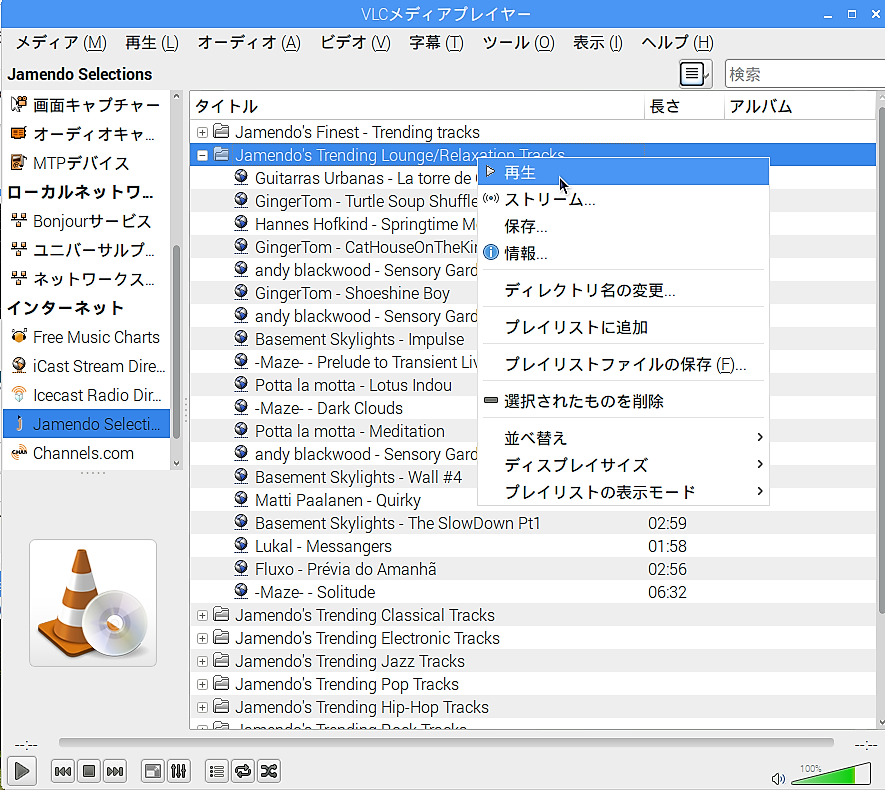
無事、ストリーミングが再生されれば、オーディオ出力の設定はOKです。
VLCメディアプレイヤーは、多くのメディアファイル用コーデックが内蔵された多機能メディアプレイヤーなので、使いこなせば、いろいろ面白いことができそうです。